モニターの画面が映らない
モニターの画面が映らない
画面が映らない場合には、電源が入らない場合と画面が表示されていない場合の、2つの場合があります。
電源を入れてすぐに表示されるHUAWEIロゴが表示されない場合には、電源が入っていません。「○電源が入らない場合」に進みます
HUAWEIロゴが表示される場合には、デバイスからの画面が表示されていません。「○画面が表示されない場合」に進みます。
○電源が入らない
1.最初にモニターからケーブル類(映像入力ケーブル、電源ケーブル)をすべて抜きます。
2.モニターに添付されていた、純正のACアダプタ、電源ケーブルを用意します。
他社製のACアダプタ、ケーブルを利用される際は、必ずお持ちのモニターの電力量を供給できるかどうかご確認ください。
仕様によっては電源が入らなかったり、不安定になったりすることがあります。
3.できればOAタップのタコ足配線を避け、壁のコンセントから直接電源を取り、モニターの電源ポートに電源ケーブルを接続します。
同じような形状のポートがあるモニターは特にご注意ください。
・HUAWEIMateView GT 34シリーズ 電源ケーブルは❹に接続します
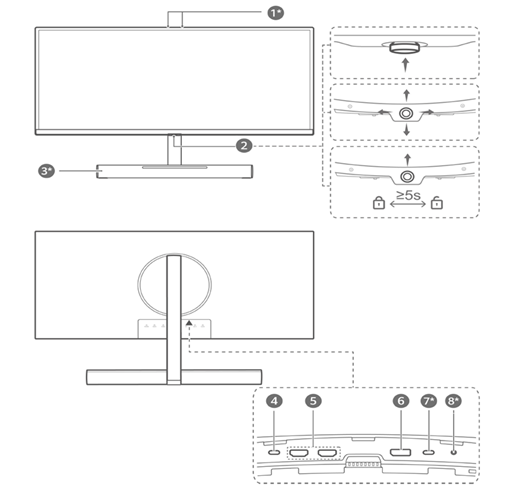
・HUAWEIMateView GT 27 電源ケーブルは❹に接続します
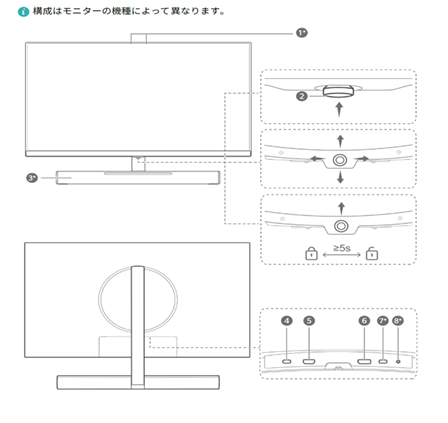
・MateView28シリーズ 電源ケーブルは❾に接続します
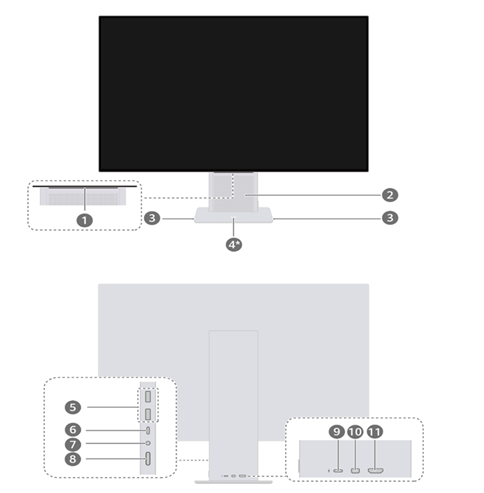
・HUAWEI MateView SEシリーズ 電源ケーブルは❻に接続します
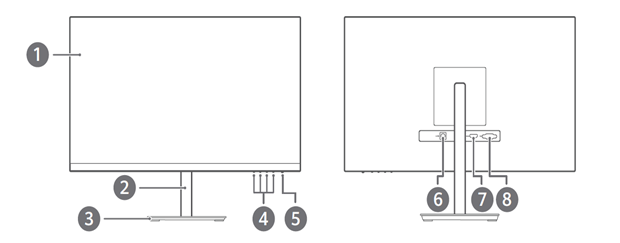
4.電源を入れて、HUAWEIロゴが表示されるかどうかご確認ください。
画面が表示された場合、現在モニターからはずしているもの(ケーブル、ハブ、分配器、切り替え機)が原因の可能性があります。
1つずつ接続し、原因の機器を特定してください。
最低限の構成で、添付の電源ケーブルを利用し、壁のコンセントとモニタをつないだ状態でも現象が改善しない場合には
サポート窓口までご連絡ください。
○画面が表示されない場合
1.モニターからすべてのケーブル類を抜きます。
2.添付のACアダプタ、電源ケーブル、お使いのデバイスとモニターをモニター付属のケーブルで接続します。
最小構成で動作確認が必要なため、ハブや分配器、切り替え機をご利用の際は取り外してください。
※添付のケーブルをご利用でない場合には、必ずデバイス側の解像度とHDRの動作確認がとれている仕様のケーブルでご確認ください。
詳細はケーブルの準備のページをご確認ください。
3.デバイス側でモニターに映像出力できるように設定します。
画面が表示されるかどうかをご確認ください。
画面が表示された場合、現在モニターからはずしているもの(ケーブル、ハブ、分配器、切り替え機)が原因の可能性があります。
1つずつ接続し、原因の機器を特定してください。
4.改善しない場合には、次をお試しのうえ動作をご確認ください。
(1)デバイスの接続ポートの変更
(2)モニターの接続ポートの変更、
(3)別のケーブルで接続(お持ちであれば)
※他社製のケーブルで接続されている場合
念のため提供元にお使いのモニターに対応した規格かどうかをご確認ください。
特に解像度とHDRは、ケーブルの規格によって利用できない場合があります。低い解像度から順番にご確認ください。
5.それでも改善できない場合には、サポート窓口までご連絡ください。
その際は、担当者に以下をお伝えください。
- お使いの機種
- デバイス名
- お使いのケーブルの種類
- その他ご利用の周辺機器情報
